Як спілкуватися в чаті в Outlook Web App
Досліджуйте, як ефективно спілкуватися в чаті з колегами в Outlook Web App. Дізнайтеся про покрокову інструкцію та нові можливості для підвищення продуктивності.
Для вашого задоволення та розваги ось шість корисних типів запитів, які ви можете виконувати в Microsoft Access. Access 2019 пропонує кілька інших запитів, але це звичайні запити. Ці запити досить складні. Однак якщо ви вмієте створювати запити, вам пропонується заглянути в довідкову систему в Access, щоб отримати поради щодо запуску типів запитів, які тут не пояснюються.
Виберіть запит стандартний вид запиту. Запит на вибірку збирає інформацію з однієї або кількох таблиць бази даних і відображає інформацію в таблиці. Запит на вибірку — це найпоширеніший запит, основний запит, відправна точка для більшості інших запитів.
Запит із найвищим значенням — це простий спосіб дізнатися в полі «Число чи валюта» найвищі чи найнижчі значення. У сітці «Запит» введіть назву поля «Число або валюта», про яке ви хочете дізнатися більше; потім у спадному списку «Сортування» виберіть «За зростанням», щоб оцінити значення від найнижчого до найвищого, або «За спаданням» у спадному списку «Сортування», щоб оцінити значення від найвищого до найнижчого. Нарешті, на вкладці (Інструменти запитів) Дизайн введіть значення в текстове поле Повернення або виберіть значення у спадному списку Повернення:
Це може здатися нерозумним, але щоб побачити найвищі значення, потрібно відсортувати поле, яке ви ранжуєте, у порядку спадання. Наприклад, якщо відсортувати співробітників за кількістю продажів у порядку спадання, працівники з найбільшими продажами з’являться вгорі. Щоб побачити нижні значення, відсортуйте їх у порядку зростання.
Подібно до запиту з найвищим значенням, підсумковий запит — це спосіб отримати сукупну інформацію про всі дані в полі. У полі, яке зберігає дані про продажі в Кентуккі, наприклад, можна знайти середню суму кожного продажу, загальну суму всіх продажів, загальну кількість усіх продажів та інші дані.
Щоб запустити підсумковий запит, перейдіть на вкладку (Інструменти запитів) Дизайн і натисніть кнопку Підсумки. У сітці запиту з’явиться новий рядок під назвою «Усього». Відкрийте спадний список Всього в полі, вміст якого ви хочете підсумувати, і виберіть функцію.
Зведені функції запиту
| Функція | Повертає |
| Сума | Загальна сума всіх значень у полі |
| Сер | Середнє значення всіх значень |
| Хв | Найнижче значення |
| Макс | Найвище значення |
| Рахувати | Кількість значень |
| StDev | Стандартне відхилення значень |
| Вар | Дисперсія значень |
| Перший | Перше значення |
| Останній | Останнє значення |
Параметри Групувати за, Вираз і Де в розкривному списку Підсумки призначені для включення полів, для яких ви не виконуєте функцію:
Запит на обчислення — це запит , у якому обчислення виконуються як частина запиту. Наприклад, ви можете розрахувати податок з продажу проданих товарів або підсумувати числа в двох полях в одному записі. Принадність запиту на обчислення полягає в тому, що дані перераховуються щоразу, коли ви запускаєте запит. Якщо дані, використані для розрахунку, змінюються, змінюється і результат обчислення. Якби ви включили обчислення в таблицю бази даних, вам доведеться самостійно перераховувати дані щоразу, коли одне із значень змінюється. За допомогою запиту на обчислення Access обчислює за вас.
Щоб побудувати запит на обчислення, ви створюєте нове поле в сітці запитів для збереження результатів обчислення; потім введіть назву поля та формулу для розрахунку. Щоб створити запит на обчислення, виконайте такі дії:
Створіть запит, як зазвичай, і не забудьте включити поля, які ви хочете використовувати для розрахунків, до сітки запиту.
У полі Поле порожнього поля введіть назву поля Розрахунок і за ним двокрапку.
На зображенні нижче було введено проміжний підсумок:. Мета нового поля «Проміжний підсумок» — помножити ціну за одиницю на кількість.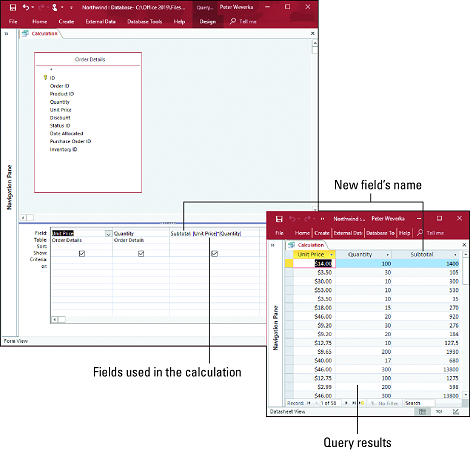
: запит на обчислення.
Після двокрапки в квадратних дужках ([]) введіть назву поля, дані якого ви використовуєте для обчислення.
У розрахунку використовуються дані з полів Ціна одиниці та Кількість, тому їх назви відображаються у квадратних дужках: [Ціна одиниці] та [Кількість]. Переконайтеся, що назви полів написані правильно, щоб Access міг їх розпізнати.
Завершіть розрахунок.
Як ви це робите, залежить від того, який тип розрахунку ви робите. На зображенні вище було введено зірочку (*), щоб помножити одне поле на інше. Рівняння перемножує значення в полях Ціна одиниці та Кількість. Ви можете додати дані з двох різних полів, включно з обчислювальними полями, помістивши їх назви в дужки та об’єднавши їх знаком плюс, наприклад: [Підсумок]+[Вартість доставки].
Іноді результати запиту неправильно відформатовані в таблиці. Щоб призначити новий формат полю, створеному для запиту на обчислення, клацніть правою кнопкою миші поле в сітці запиту та виберіть Властивості. З’явиться аркуш властивостей. На вкладці Загальні клацніть спадний список Формат і виберіть правильний формат для нового поля, створеного вручну.
Будьте обережні, виконуючи запити на видалення. Видалення запит видаляє запис і не дає вам можливість отримати записи назад , якщо ви передумаєте їх видалення. Однак, якщо його вміло використовувати, запит на видалення є прекрасним способом очищення записів з кількох таблиць бази даних одночасно. Перед виконанням запиту на видалення створіть резервну копію файлу бази даних.
Щоб запустити запит на видалення, почніть новий запит і на вкладці (Інструменти запиту) Дизайн натисніть кнопку Видалити. Потім зробіть так, ніби ви виконуєте запит вибору, але націлюєтеся на записи, які потрібно видалити. Нарешті, натисніть кнопку Виконати, щоб запустити запит.
Ви можете видаляти записи з кількох таблиць, якщо ці таблиці пов’язані, і ви вибрали параметр Каскадне видалення пов’язаних записів у діалоговому вікні «Редагувати зв’язки», коли ви зв’язували таблиці.
Щоб попередньо переглянути записи, які будуть видалені перед виконанням запиту на видалення, перейдіть до перегляду таблиці (натисніть кнопку «Перегляд»). Ці записи ви бачите? Запит на видалення видалить їх, якщо натиснути кнопку Виконати.
Запит на оновлення — це спосіб отримати доступ до бази даних і оновити записи в кількох різних таблицях одночасно. Запити на оновлення можуть бути безцінними, але, як і запити на видалення, вони можуть мати неприємні наслідки. Створіть резервну копію бази даних перед запуском запиту на оновлення; потім виконайте такі дії, щоб запустити його:
Починаючи з перегляду конструктора, перейдіть на вкладку (Інструменти запитів) Дизайн і натисніть кнопку Оновити.
У полі з даними, які потребують оновлення, введіть текст або значення в рядку Оновити до. Ви навіть можете ввести іншу назву поля в квадратних дужках ([]).
Те, що ви вводите в рядок «Оновити до», замінює те, що вказано в полі зібраних вами записів.
Натисніть кнопку Виконати.
Щоб оновити записи в кількох таблицях, під час пов’язування таблиць у діалоговому вікні «Редагувати зв’язки» потрібно вибрати параметр «Каскадне оновлення пов’язаних полів».
Досліджуйте, як ефективно спілкуватися в чаті з колегами в Outlook Web App. Дізнайтеся про покрокову інструкцію та нові можливості для підвищення продуктивності.
Як заборонити Microsoft Word відкривати файли в режимі лише для читання в Windows. Microsoft Word відкриває файли в режимі лише для читання, що робить неможливим їх редагування? Не хвилюйтеся, методи наведено нижче
Як виправити помилки під час друку неправильних документів Microsoft Word Помилки під час друку документів Word зі зміненими шрифтами, безладними абзацами, відсутнім текстом або втраченим вмістом є досить поширеними. Однак не варто
Якщо ви використовували перо або маркер для малювання на слайдах PowerPoint під час презентації, ви можете зберегти малюнки для наступної презентації або стерти їх, щоб наступного разу, коли ви показуватимете їх, розпочали з чистих слайдів PowerPoint. Дотримуйтесь цих інструкцій, щоб стерти малюнки пером і маркером: Стирання рядків на одній з […]
Бібліотека стилів містить файли CSS, файли мови розширюваної мови таблиць стилів (XSL) та зображення, які використовуються попередньо визначеними основними сторінками, макетами сторінок та елементами керування в SharePoint 2010. Щоб знайти файли CSS у бібліотеці стилів сайту видавництва: виберіть «Дії сайту»→ «Перегляд». Весь вміст сайту. З’являється вміст сайту. Бібліотека Style знаходиться в […]
Не перевантажуйте аудиторію гігантськими цифрами. У Microsoft Excel ви можете покращити читабельність своїх інформаційних панелей і звітів, відформатувавши числа, щоб вони відображалися в тисячах або мільйонах.
Дізнайтеся, як використовувати інструменти соціальних мереж SharePoint, які дозволяють особам і групам спілкуватися, співпрацювати, обмінюватися інформацією та спілкуватися.
Юліанські дати часто використовуються у виробничих середовищах як мітка часу та швидкий довідник для номера партії. Цей тип кодування дати дозволяє роздрібним продавцям, споживачам та агентам з обслуговування визначити, коли був виготовлений продукт, а отже, і вік продукту. Юліанські дати також використовуються в програмуванні, військовій справі та астрономії. Інший […]
Ви можете створити веб-програму в Access 2016. Так що ж таке веб-програма? Ну, веб означає, що він онлайн, а додаток — це просто скорочення від «додаток». Користувацька веб-програма — це онлайн-додаток для баз даних, доступ до якого здійснюється з хмари за допомогою браузера. Ви створюєте та підтримуєте веб-програму у настільній версії […]
Більшість сторінок у SharePoint 2010 відображають список посилань навігації на панелі швидкого запуску ліворуч. Панель швидкого запуску відображає посилання на пропонований вміст сайту, наприклад списки, бібліотеки, сайти та сторінки публікації. Панель швидкого запуску містить два дуже важливі посилання: Посилання на весь вміст сайту: […]








